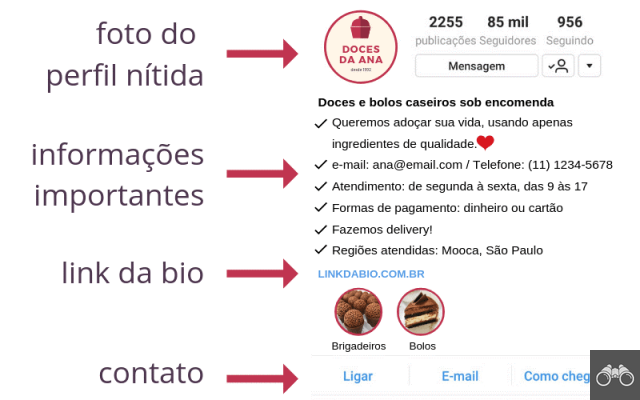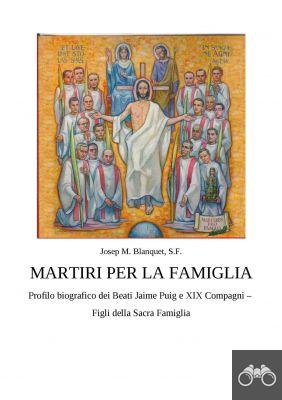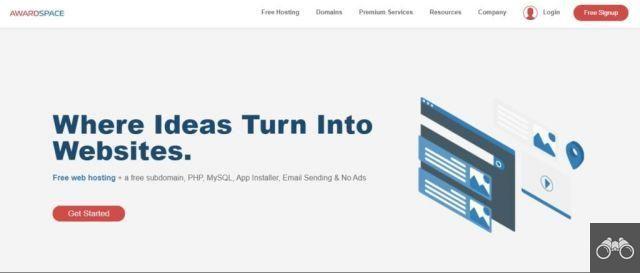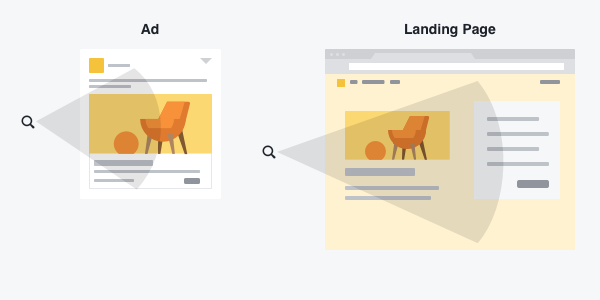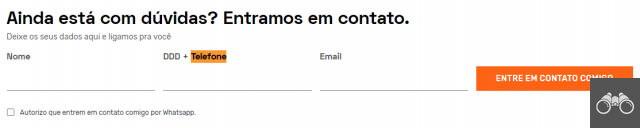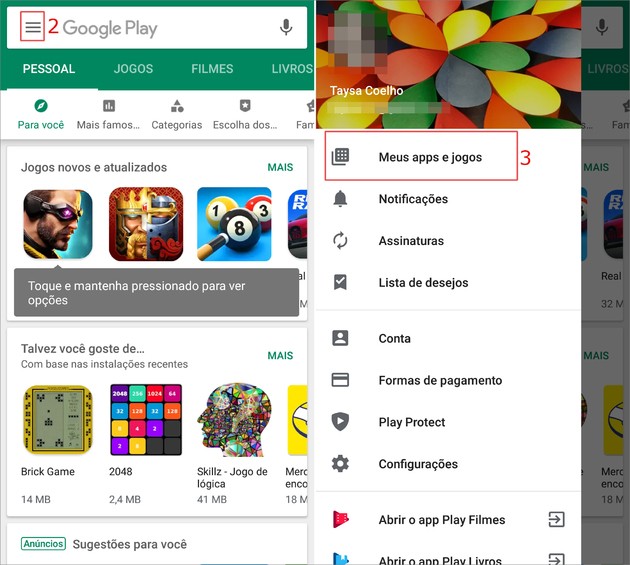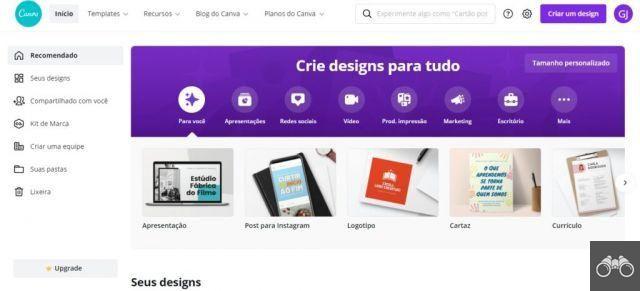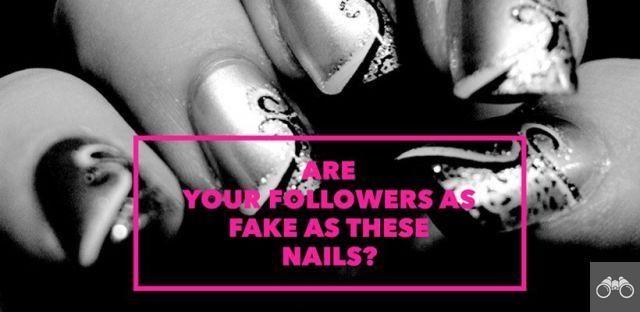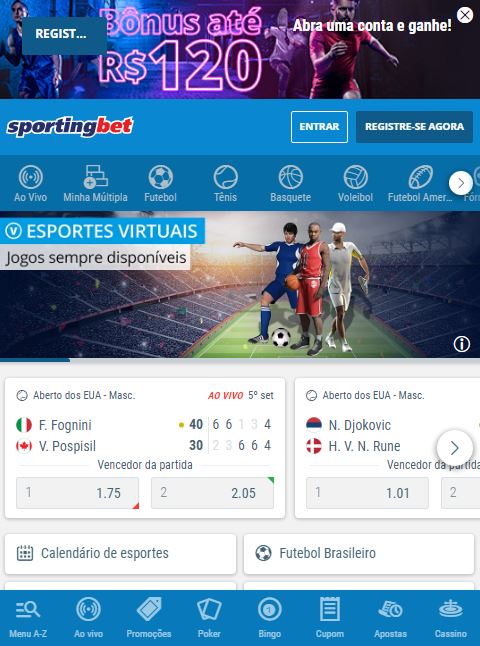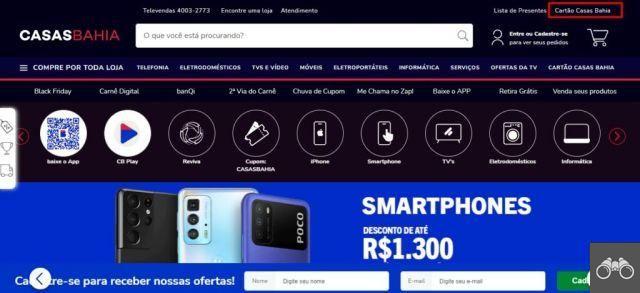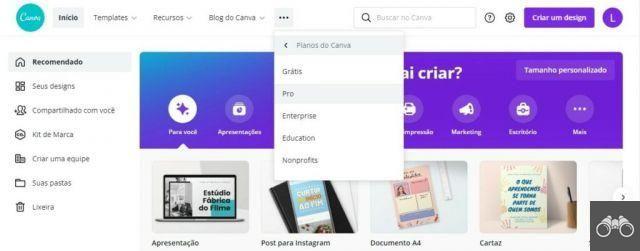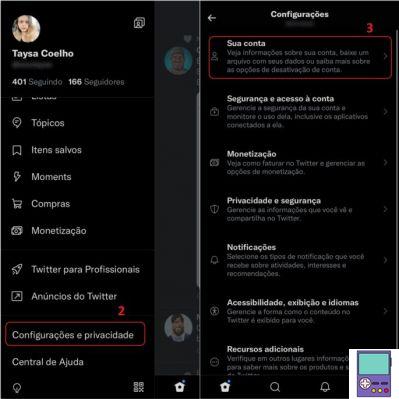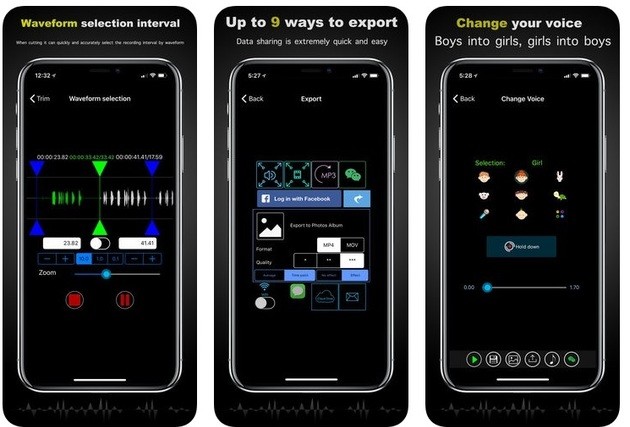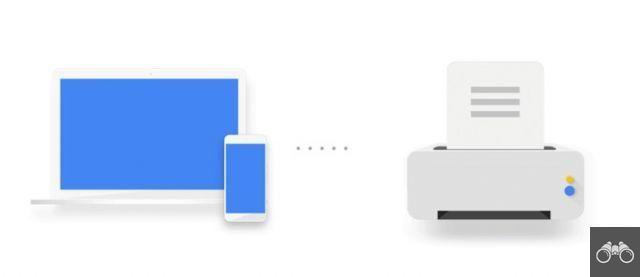¿Tu PC no reconoce el teléfono Android, incluso con el cable USB funcionando para recargar el dispositivo? Varias razones pueden impedirle abrir o transferir archivos desde su teléfono inteligente a su computadora.
Es posible que pueda haber desde un mal funcionamiento del hardware hasta dificultades de comunicación entre dispositivos debido a aplicaciones desactualizadas. A continuación, enumeramos 6 soluciones simples para resolver el problema, independientemente del fabricante o modelo de su dispositivo Android utilizado. ¡Verificar!
1. Pruebe con otro cable y/u otro puerto USB

¿Por qué no tratar de empezar a resolver el problema por la solución más simple posible? Primero, reinicie tanto su teléfono como su computadora. La acción borra el caché y elimina los elementos temporales que podrían estar obstaculizando el proceso.
Si, al encender, la PC aún no reconoce el teléfono inteligente, intente conectar el cable a otros puertos USB de la máquina, si corresponde. Se recomienda conectarlo directamente a los puertos y no a través de accesorios como hubs.
Si eso no funciona, es hora de probar con un cable USB diferente. Sobre todo si estás usando uno que viene con el celular o no del mismo fabricante. Algunos modelos de cable USB están hechos solo para la fuente de alimentación y no para la transferencia de datos.
Además, un mantenimiento deficiente puede romper fácilmente los hilos internos del cable. Esto da como resultado un mal contacto y, en consecuencia, dificultades para conectarlo a la PC e incluso a la fuente de alimentación eléctrica.
2. Revisa si el celular está configurado correctamente
Al conectar el teléfono Android a la computadora, algunas opciones de conexión están disponibles. Para que su computadora de escritorio o portátil reconozca el dispositivo móvil, el elemento debe estar transferir archivos ser seleccionado Vea a continuación cómo averiguar si el tipo de conexión habilitado es correcto o no.
1. Conectar el celular a la computadora mediante un cable USB;
2. A continuación, arrastre el dedo desde la parte superior a la inferior de la pantalla del teléfono para acceder al menú de acceso rápido de Android. Compruebe si el teléfono inteligente indica que el cable está conectado y toque la opción;
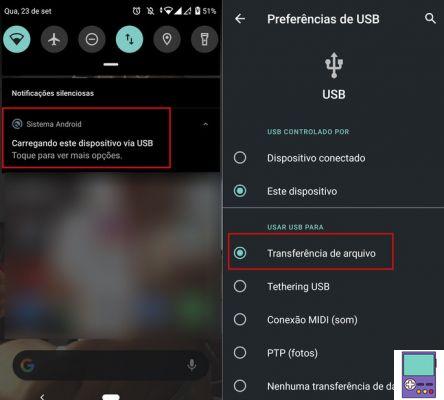
3. Si no está marcado, seleccione la opción Transferencia de archivos. El elemento puede aparecer como MTP, acrónimo de Media Transfer Protocol (protocolo de transferencia de medios, en traducción libre).
Si todo va bien, inmediatamente verás una notificación en la pantalla del PC indicando que el móvil está conectado.
3. Habilitar la depuración de USB
La depuración USB es una opción dirigida a usuarios avanzados y desarrolladores de aplicaciones. Originalmente, su objetivo es permitirle controlar su teléfono celular desde su computadora. Sin embargo, varios sitios web internacionales informan que activarlo puede resolver el problema de comunicación entre el teléfono inteligente y la PC.
1. Si su teléfono celular está conectado a su computadora, desconéctelo. Luego ve a la aplicación Configure de Android;
2. Seleccionar opción Sistema;
3. Luego toca Opciones de desarrollador. Si no lo encuentras, es posible que esté en avanzado ou más;
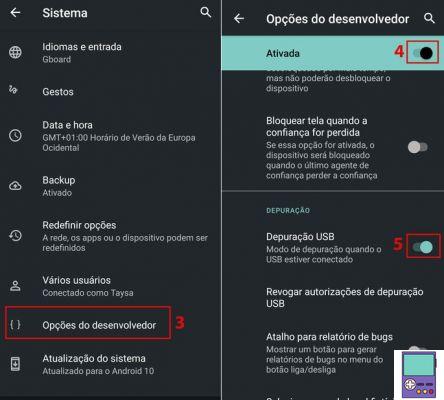
4. Asegúrese de que el interruptor en la parte superior de la pantalla esté encendido. Si no, actívelo;
5. Desplácese hacia abajo y active el interruptor junto a la opción Depuración USB;
6. Confirmar en OK en el cuadro ¿Permitir depuración de USB?
Ahora, conecte su teléfono inteligente a la PC nuevamente.
Cómo habilitar las opciones de desarrollador
Si no ve las Opciones de desarrollador o un elemento similar, es posible que no esté activado en su dispositivo. Para activarlo, debe tocar la opción Número de versión siete veces.
La función se puede encontrar en la aplicación Path Open Configuración → Acerca del dispositivo → Número de versión (toque siete veces seguidas).
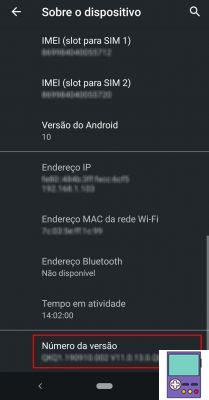
4. Actualice el controlador del dispositivo USB MTP
Actualizar los drivers MTP (Protocolo de Transferencia de Medios) puede ser la solución para cuando la PC “ve” el celular, pero no lo reconoce. El teléfono inteligente aparece en Panel de control o Mi PC con un nombre genérico o como Sin especificar.
Los siguientes pasos se deben realizar en el ordenador. La ruta a continuación corresponde a Windows 10 y es básicamente la misma en otras versiones del sistema operativo.
1. En el cuadro de búsqueda de la barra de herramientas, escriba la palabra administrador. haga clic en la opción Gerenciador de dispositivos, que se mostrará en los resultados;
2. Vaya en dispositivos portables ou otros dispositivos y busque un elemento llamado MTP, dispositivo desconocido o incluso el nombre de su teléfono celular con un signo de exclamación amarillo. Haz clic derecho sobre él. En el menú que se abre, seleccione la opción Actualizar controlador;
- Si no lo ve en ninguna de las opciones, busque un elemento que tenga ADB en el nombre.
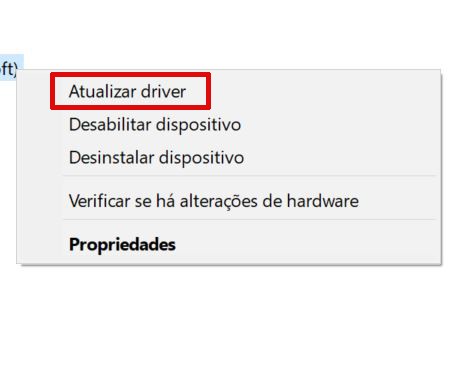
3. En la ventana que se abre, elija Buscar controladores en mi computadora;
4. ahora ve a Permitirme elegir de una lista de controladores disponibles en mi computadora;
5. Clique em Dispositivo USB MTP y continuar Avançar.
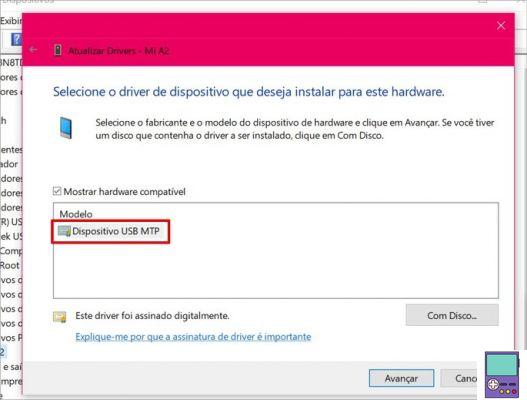
- Si no ve esta pantalla de inmediato, es posible que deba seleccionar la opción dispositivo Android.
Consulte nuestra lista de los mejores actualizadores de controladores gratuitos
Listo, el controlador se actualizará y es probable que, ahora, tu teléfono Android sea leído correctamente por la computadora.
5. Instale Media Feature Pack (versiones N y KN de Windows 10)
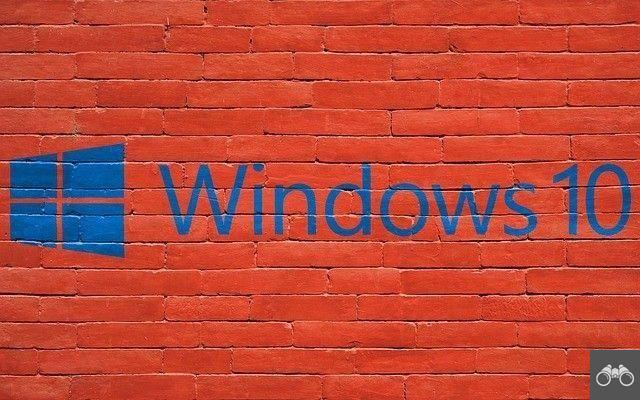
Cómo ver la configuración de la PC y obtener especificaciones completas
ordenadores equipados con Versiones de Windows 10 N y KN tiene prácticamente todas las características de Windows 10, con la excepción de Windows Media Player y tecnologías relacionadas. Esto incluye el protocolo MTP, el mismo protocolo que se usa para transferir datos de Android a la PC.
Si este es tu caso, no te preocupes. Descargar e instalar Media Feature Pack puede resolver el problema y permitir la comunicación entre los dos dispositivos.
6. Opta por la transferencia inalámbrica
Si el problema es con el cable o el puerto USB, puede elegir otros métodos de transferencia de archivos. Es posible, por ejemplo, realizar la conexión a través de Bluetooth.
El primer paso es activar el Bluetooth en el smartphone. Para hacer esto, vaya a la aplicación Configuración → Dispositivos conectados → Preferencias de conexión → Bluetooth. Luego active el interruptor en la parte superior de la pantalla para activar este modo de transferencia.
Entonces, es hora de activar Bluetooth en la computadora. Haz clic en el icono de Windows y, en el menú que se abre, ve al icono de engranaje (⚙) para acceder a la configuración del sistema. así que continúa Dispositivos → Bluetooth y otros dispositivos → active el interruptor al lado del artículo Pistol Grip Bluetooth.
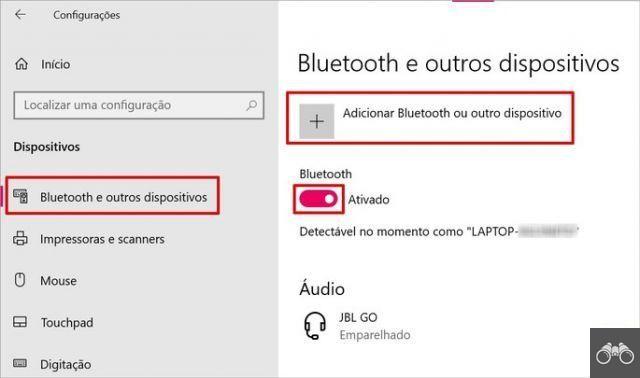
Ahora es el momento de emparejar los dispositivos. Todavía en la PC, haga clic en Agregar Bluetooth u otro dispositivo y, en la ventana que se abre, haga clic de nuevo en Pistol Grip Bluetooth. En la lista que se muestra, toque haga clic en el nombre de su teléfono móvil y luego en Conectar.
Se recibirá un mensaje en su teléfono inteligente, que deberá desbloquearse durante el proceso de emparejamiento. Compruebe que el código que se muestra en la pantalla es el mismo que en la computadora y marque la casilla junto a Permita el acceso a sus contactos (...). Terminar el proceso en Par.
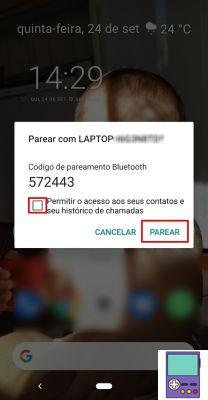
Para transferir algo de la PC al móvil, haga clic con el botón del mouse en el archivo o carpeta y elija Enviar a → Dispositivo Bluetooth. En el móvil, simplemente acceda a la opción de compartir y elija la opción Pistol Grip Bluetooth.
recomienda:
- Los mejores programas para formatear pen drive fácilmente
- Qué hacer si la tarjeta de memoria no se formatea
- ¿Teléfono celular no se conecta a Wi-Fi? 10 consejos para resolver el problema!